Группа ВКонтакте - это прекрасная возможность создать сообщество с похожими интересами, разделить информацию, провести обсуждения и украсить свою страницу с помощью различных настроек. Одним из ключевых элементов, способствующих удобной навигации по группе, является настройка навигационного меню - своего рода «маршрутов» для участников.
Настройка навигации в группе ВКонтакте включает следующие шаги:
- Выбор режима управления: Вкладка «Управление» находится в меню администратора. Здесь вы можете активировать управление навигацией и начать настройку.
- Добавление разделов: Перейдите на вкладку «Меню», где вы сможете добавить и настроить разделы навигации. Для каждого раздела определите его название и ссылку, которая будет использоваться для перехода.
- Настройка сортировки: Перетаскивайте добавленные разделы в нужном порядке, чтобы определить последовательность их отображения. Важно помнить, что пользователи будут видеть именно те разделы, которые попадают в навигационное меню без прокрутки.
Настройка навигации в группе ВКонтакте позволит участникам быстро ориентироваться в ее содержимом, улучшая пользовательский опыт, и повышая активность и вовлеченность аудитории. Следуйте этому подробному руководству и создайте уникальное и дружественное пространство для вашей группы ВКонтакте!
Как настроить навигацию в группе ВКонтакте

Для начала настройки навигации откройте группу ВКонтакте и перейдите в раздел "Управление". Далее выберите пункт "Настройки" и перейдите в раздел "Меню". Здесь вы можете увидеть список доступных разделов и функций, которые можно добавить в навигацию группы.
Чтобы добавить новый раздел в навигацию, нажмите кнопку "Добавить ссылку". В появившемся окне введите название раздела и укажите URL-адрес, по которому будет осуществляться переход при клике на ссылку.
У вас также есть возможность изменить порядок разделов в навигации. Для этого перетащите нужный раздел мышью и установите его в нужное место.
Не забудьте сохранить изменения после настройки навигации, нажав кнопку "Сохранить".
Помимо добавления ссылок на разделы, вы можете добавить в навигацию группы различные функции, такие как "Обсуждения", "Фотографии", "Видео" и другие. Это поможет пользователям быстро найти интересующий их контент и улучшит общую навигацию в группе.
Настройка навигации в группе ВКонтакте является важным шагом для создания удобной и понятной среды для всех участников вашей группы. Подумайте о том, какие разделы и функции будут наиболее полезны вашим участникам, и настройте навигацию соответствующим образом.
Открытие настроек группы
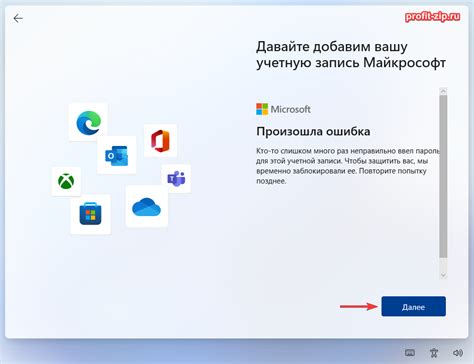
Для того чтобы настроить навигацию в группе ВКонтакте, необходимо открыть настройки группы. Для этого:
- Авторизуйтесь в своей учетной записи ВКонтакте.
- Перейдите на страницу вашей группы.
- В верхней части страницы, возле названия группы, найдите кнопку "Управление".
- Нажмите на кнопку "Управление".
- В выпадающем меню выберите пункт "Настройки".
После выполнения этих действий вы попадете на страницу настроек вашей группы. Здесь вы сможете настроить различные параметры, включая навигацию.
Выбор раздела "Меню"
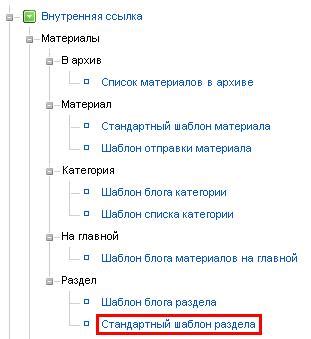
Для настройки навигации в группе ВКонтакте необходимо перейти в раздел "Меню".
Для этого выполните следующие действия:
- Авторизуйтесь на сайте ВКонтакте.
- Откройте главную страницу вашей группы.
- В верхнем меню найдите и нажмите на раздел "Управление".
- В выпадающем списке выберите "Редактировать меню".
После выполнения этих действий вы окажетесь в разделе "Меню", где сможете настроить свою навигацию по вашему вкусу и потребностям.
Обратите внимание, что доступ к настройке "Меню" может быть ограничен, в зависимости от вашего статуса в группе и наличия необходимых прав.
Добавление нового пункта меню
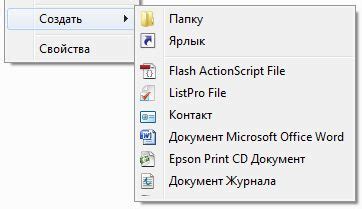
Шаг 1: Перейдите в раздел "Управление группой" на странице Вашей группы ВКонтакте.
Шаг 2: В левой колонке найдите раздел "Меню" и выберите его.
Шаг 3: В правой части страницы нажмите на кнопку "Редактировать"
Шаг 4: Появится список имеющихся пунктов меню. Чтобы добавить новый пункт, нажмите на кнопку "Добавить пункт меню".
Шаг 5: В открывшемся окне введите текст нового пункта меню в соответствующее поле. Вы также можете добавить иконку, указав ее URL-адрес в поле "Иконка".
Шаг 6: После ввода необходимых данных нажмите кнопку "Сохранить".
Шаг 7: Вернитесь к предыдущей странице и убедитесь, что новый пункт меню добавился в список.
Шаг 8: Отредактируйте порядок пунктов меню, если это необходимо. Для этого перетащите пункт в нужное место.
Шаг 9: Проверьте результат, перейдя на страницу группы. Новый пункт меню должен отображаться на панели навигации.
Настройка ссылки и названия пункта меню

При настройке навигации в группе ВКонтакте, вы можете указать ссылку и название для каждого пункта меню. Это позволяет создать удобную и информативную навигацию для пользователей.
Для настройки ссылки пункта меню, необходимо перейти в настройки группы, затем выбрать пункт "Редактирование главной страницы". В открывшемся окне найдите раздел "Меню" и выберите пункт, который вы хотите настроить.
В поле "Ссылка" укажите URL-адрес страницы, на которую должна вести эта ссылка. Убедитесь, что адрес написан без ошибок и полностью соответствует требованиям сайта.
После указания ссылки, вы можете настроить название пункта меню. Для этого в поле "Название" введите текст, который будет отображаться пользователю в меню. Обратите внимание на ясность и информативность названия, чтобы пользователи могли легко понять, куда ведет данная ссылка.
Когда ссылка и название пункта меню настроены, сохраните изменения. Проверьте работу ссылки, переходя по ней и убедившись, что она ведет на нужную страницу.
Пример:
Ссылка: https://example.com/page
Название: Страница
После сохранения изменений, в меню группы будет отображаться пункт "Страница", при клике по которому пользователь будет переходить на страницу https://example.com/page.
Установка приоритетов в навигации

Для установки приоритетов в навигации в группе ВКонтакте вы можете использовать следующие методы:
- Разместите наиболее важные разделы в начале списка навигации. Например, если у вас есть разделы "О нас", "Услуги", "Контакты" и "Блог", то разместите "О нас" в самом верху списка, чтобы пользователи сразу видели основную информацию о вашей группе.
- Используйте вложенность в навигации. Если у вас есть подразделы или дополнительные страницы внутри основных разделов, вы можете разместить их в виде вложенности. Например, если у вас есть раздел "Услуги", вы можете добавить в него подразделы "Веб-разработка", "Дизайн" и "Маркетинг". Таким образом, пользователи смогут легко найти нужную им информацию.
- Используйте яркие цвета или значки для важных пунктов навигации. Это позволит выделить эти разделы среди остальных и привлечь внимание пользователей. Например, вы можете использовать красную иконку с символом "!" рядом с разделом "Важная информация" или зеленую иконку с символом "✓" рядом с разделом "Подтверждение заказа".
Важно помнить, что установка приоритетов в навигации должна быть логичной и удобной для пользователей. Представьте себя на их месте и подумайте, какая информация для них является наиболее значимой и как они могут быстро ее найти.
Управление порядком отображения пунктов

При настройке навигации в группе ВКонтакте вы можете управлять порядком отображения пунктов в главном меню. Это позволит вам создать структуру навигации, наиболее удобную для ваших участников.
Для изменения порядка отображения пунктов меню вам понадобится перейти в настройки навигации в группе ВКонтакте. Для этого зайдите в раздел "Управление сообществом" и выберите пункт "Работа с главным меню".
В открывшейся форме вы увидите список существующих пунктов меню. Чтобы изменить порядок их отображения, просто перетащите пункты мышью в нужном порядке.
Если вы хотите поменять положение пункта меню внутри другого пункта, то перетащите его немного вправо или влево. Таким образом, вы сможете создать иерархическую структуру навигации.
Обратите внимание, что пункты меню отображаются в порядке их следования, начиная с самого верхнего. Если вы хотите добавить новый пункт, просто нажмите кнопку "Добавить пункт меню" и укажите его название и ссылку.
После того как вы измените порядок отображения пунктов меню, не забудьте сохранить настройки. Для этого нажмите кнопку "Сохранить" внизу формы.
Теперь вы знаете, как управлять порядком отображения пунктов в навигации группы ВКонтакте. Используйте эту возможность, чтобы создать удобную и логическую структуру меню, которая поможет вашим участникам быстро найти нужную информацию.
Сохранение изменений и проверка результата

После того, как вы внесли все необходимые изменения в настройки навигации в группе ВКонтакте, вам следует сохранить внесенные изменения. Для этого нажмите кнопку "Сохранить" внизу страницы. При этом все ваши изменения будут применены в навигации группы.
После сохранения изменений рекомендуется проверить результаты, чтобы убедиться, что навигация отображается корректно. Для этого перейдите на главную страницу вашей группы и проверьте размещение элементов навигации, их порядок и внешний вид.
Если вы обнаружите ошибки или несоответствия в отображении навигации, вы можете вернуться к настройкам и внести необходимые корректировки. После внесения изменений повторно сохраните их и проверьте результаты. При необходимости вы можете повторить этот процесс несколько раз, чтобы достичь желаемого результата.
| Кнопка | Описание |
| Сохранить | Нажмите эту кнопку, чтобы сохранить внесенные изменения |
| Проверить результаты | Перейдите на главную страницу группы и убедитесь, что навигация отображается корректно |
| Исправить ошибки | При необходимости внесите корректировки в настройки и повторно сохраните изменения |